Cómo animar contornos de formas en PowerPoint
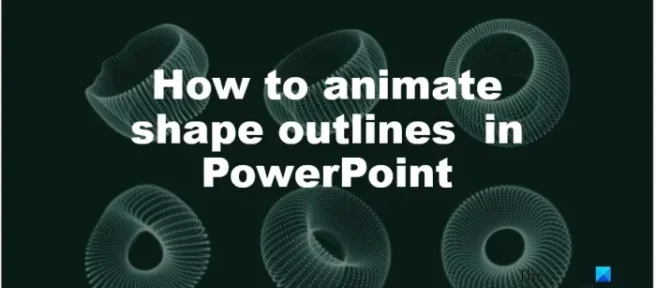
Una ruta de forma es un grupo de líneas que define una forma o forma, pero ¿qué sucede si desea animar esas rutas de forma? Microsoft PowerPoint tiene funciones que permitirán a los usuarios hacer esto. En este tutorial, explicaremos cómo animar formas de contorno en PowerPoint. En Microsoft PowerPoint, puede animar casi cualquier imagen o texto colocado en una diapositiva de PowerPoint. La gente usará la animación para hacer que sus presentaciones sean más vivas y agradables a los ojos de la audiencia. Puede usar la animación en PowerPoint para crear un reloj, una pelota que rebota e incluso un gráfico animado. En el pasado, la animación se dibujaba o pintaba a mano en una hoja de celuloide transparente para fotografiarla y mostrarla en una película, pero hoy en día la animación se genera por computadora.
Cómo animar contornos de formas en PowerPoint
Siga estos pasos para animar formas en una presentación de diapositivas de PowerPoint:
- Inicie PowerPoint.
- En la pestaña Formato de forma, cambie el color, el grosor y el contorno de la forma.
- Elegir formulario
- Vaya a la pestaña de animación y seleccione una animación de la galería.
- Haga clic en el botón Vista previa para reproducir la animación.
Inicie PowerPoint.
En la pestaña Inicio, en la galería de formas, seleccione una forma y péguela en su diapositiva.
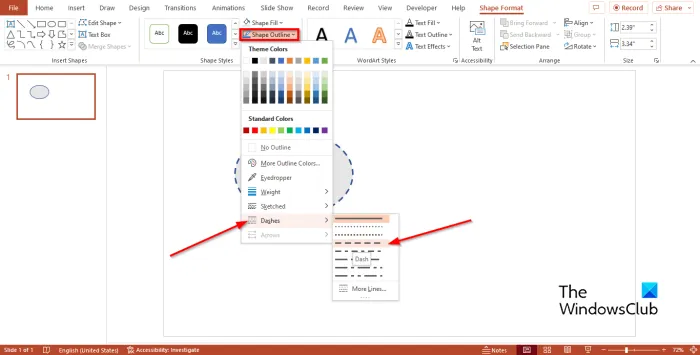
En la pestaña Formato de forma, puede cambiar el color de la forma haciendo clic en el botón Relleno de forma y eligiendo un color.
Ahora queremos agregar algo de peso a la forma.
Haga clic en Contorno de forma, coloque el cursor sobre la opción Grosor y elija una opción de grosor de contorno.
Vuelva a hacer clic en Contorno de forma, desplace el cursor sobre Trazos y seleccione el guión.
Asegúrese de que la forma esté seleccionada y vaya a la pestaña Animación.
Seleccione una animación de la galería.
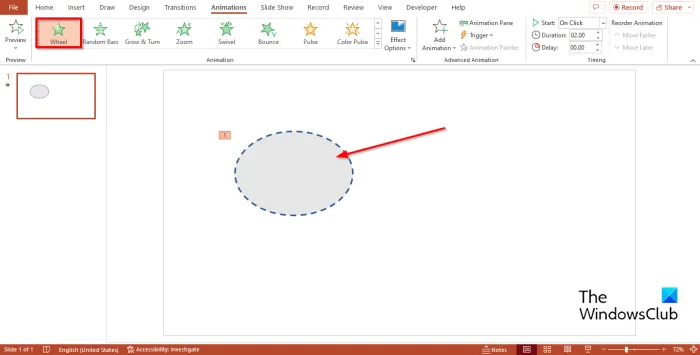
Puede hacer clic en el botón Vista previa en la pestaña Animación para reproducir la animación.
Hemos agregado un efecto de animación a una forma en PowerPoint.
Esperamos que comprenda cómo animar contornos de formas en PowerPoint.
¿Cómo hacer que las formas aparezcan una tras otra en PowerPoint?
Siga los pasos a continuación para aprender cómo hacer que las formas aparezcan una tras otra en PowerPoint.
- Seleccione todas las formas en la diapositiva manteniendo presionada la tecla MAYÚS y seleccionando la forma.
- Seleccione una animación de la galería en la pestaña Animación.
- Asegúrese de que todas las formas en la diapositiva estén seleccionadas.
- Luego haga clic en el botón Inicio en el grupo Tiempo y seleccione Después del anterior en el menú contextual.
- Haga clic en el botón Vista previa en la pestaña Animación para obtener una vista previa de la animación de las formas.
¿Cuál es la diferencia entre animación y transición?
La diferencia entre una animación y una transición es que una animación es un efecto especial que se aplica a un objeto estacionario para que cobre vida. Las animaciones se pueden colocar en formas, texto e imágenes. Una transición es un efecto especial en PowerPoint que ocurre cuando mueve una diapositiva a otra. Cuando se trata de agregar animación y efectos de transición a PowerPoint. Puede seleccionar una animación de la galería de animaciones y la animación se reproducirá en la diapositiva, y al realizar la transición, debe hacer clic en la diapositiva para agregar el efecto de transición; Aparecerá un asterisco entre las diapositivas. Esto significa que se agrega un efecto de transición a la diapositiva.
Fuente: El club de las ventanas



Deja una respuesta